Windows系统pe启动盘如何制作?一键重装系统攻略!
- 来源: 金舟软件
- 作者:Kylin
- 时间:2025-05-09 10:01:10

金舟一键系统重装
-
- win10,win11系统重装,系统还原,一键重装,支持笔记本和台式电脑,电脑小白都能用的重装系统大师,安全纯净无捆绑,全程无人值守,支持Win10/win11系统的在线重装
-

金舟一键系统重装
-
官方正版
-
纯净安全
-
软件评分:
不管是想了解PE启动盘如何制作还是想要重装系统,今天俺的教程都可以帮助你。前情回顾,小编的电脑玩着手游,突然死机,接着蓝屏,怎么操作都没反应。最后等来一句“你的电脑遇到问题,需要重启”,重启之后却发现系统崩溃,游戏输了就算了,电脑文件也全没了。车到山前必有路,小编拿起义务教育阶段没有的学习动力,努力总结出制作Windows系统pe启动盘和一键重装系统的详细攻略,干货不白嫖,建议点赞收藏!
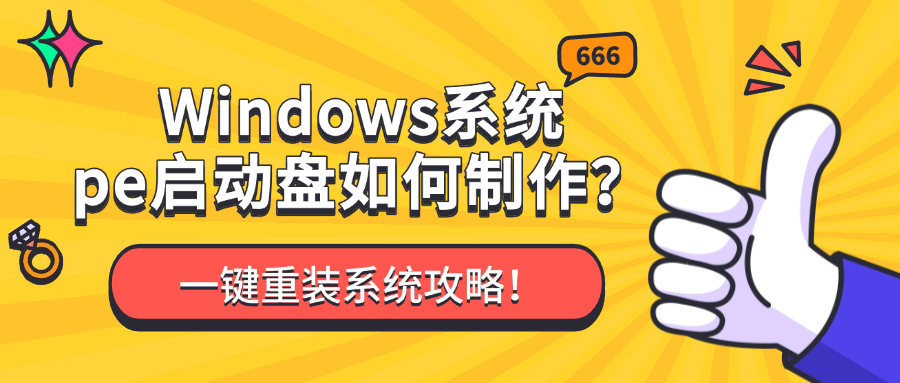
第一:啥是PE启动盘?
✅PE启动盘,全称是“Windows Preinstallation Environment”,即Windows预安装环境,是一种轻量级的操作系统环境。它不需要像常规系统那样安装到硬盘,而是直接加载到内存中运行,就像一个“迷你版”的Windows系统。
PE启动盘的核心作用在于在系统无法正常启动时,提供一个可操作的环境,以便用户对计算机进行各种维护操作。
PE启动盘通常以U盘为载体。用户将PE系统写入U盘后,通过设置电脑从U盘启动,就能进入PE环境。
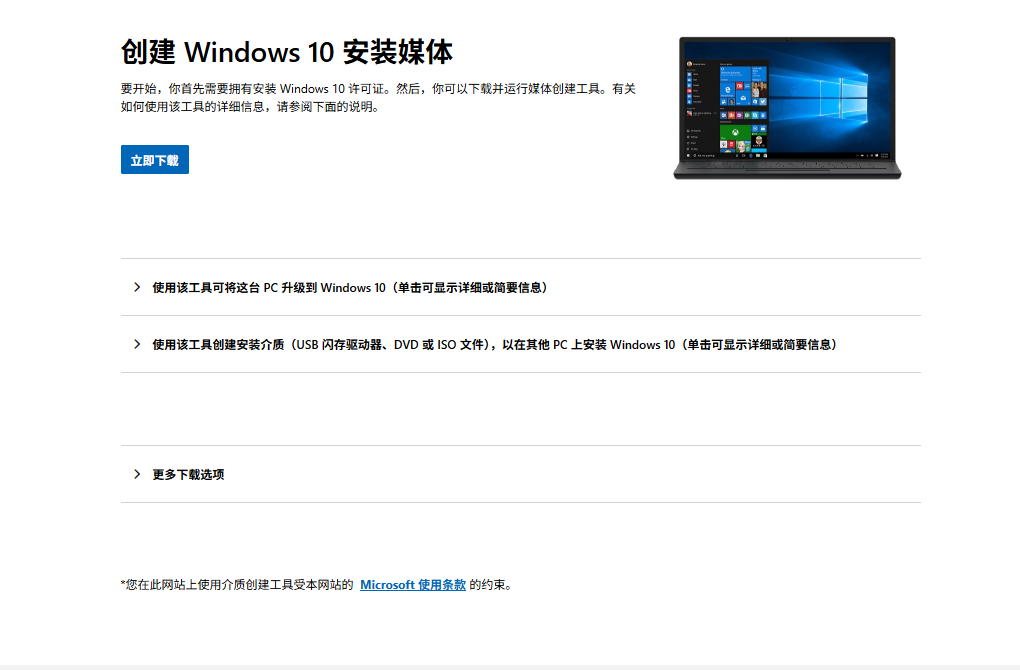
第二:PE启动盘可以重装系统吗?
答案是完全可以,而且PE启动盘重装系统是一种非常实用且高效的方法,尤其适合以下几种情况:
✅系统彻底崩溃:当Windows系统因为病毒攻击、文件损坏等原因无法正常启动,连安全模式都无法进入时,PE启动盘就能派上用场。在PE环境下,用户可以对系统盘进行格式化,然后重新安装系统,彻底解决系统崩溃问题。
✅系统升级或更换:想要从Windows7升级到Windows11,或者更换不同版本的Windows系统,使用PE启动盘可以更灵活地进行操作,避免因常规升级方式出现的兼容性问题。
✅全新硬盘装机:如果是新组装的电脑,硬盘上没有任何操作系统,PE启动盘能帮助用户对硬盘进行分区、格式化,并顺利安装Windows系统。

第三:制作PE启动盘前需要准备什么?
制作PE启动盘,一些工具材料是必不可少的:
⭕U盘:准备一个容量在8GB以上的U盘。
⭕网络:稳定的网络连接。要是网络不稳定,下载过程中可能会出现中断、文件损坏等问题。
⭕Windows官方镜像:去微软官方网站下载对应版本的Windows系统镜像文件,这样能确保系统的纯净和安全,避免下载到被篡改、植入病毒或捆绑软件的镜像。
⚠️制作过程会对U盘进行格式化,U盘中原有的数据都会被清空。记得备份U盘中的资料!

第四:Windows系统PE启动盘制作详细步骤
Step1、浏览器搜索框中进入微软官网,选择“创建Windows 10安装媒体”。下载媒体创建工具。双击启动工具后,选择“为另一台电脑创建安装介质(U盘、DVD或ISO文件)”。
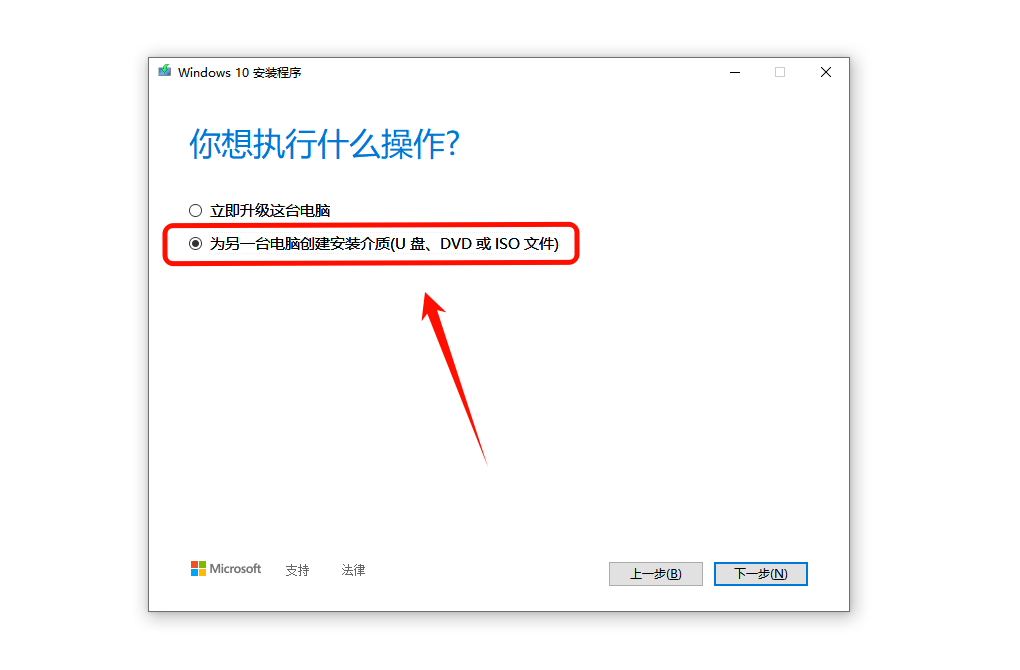
Step2、按照相关提示,完成语言、Windows10版本和体系结构的选择;选择U盘后进行格式化,并开始下载安装包。请耐心等待(根据网络速度和U盘读写速度不同,大概需要几十分钟到几个小时不等)。在整个下载和创建过程中,千万别中途拔掉U盘或者关闭工具,不然启动盘可能制作失败,又得重新来一遍。
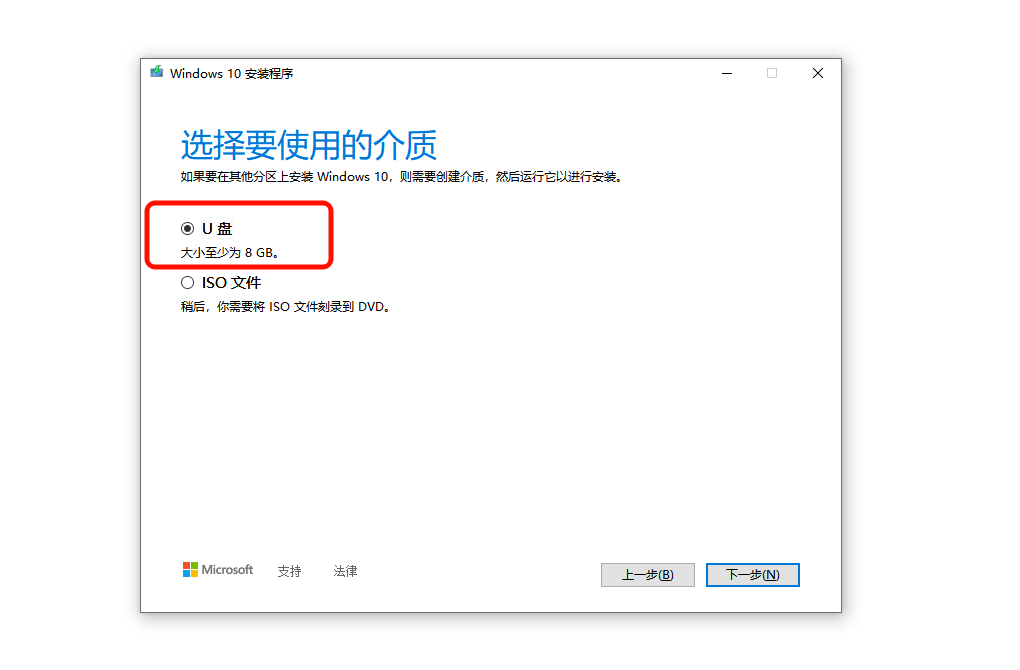
Step3、U盘启动盘制作成功后,即可关闭工具。
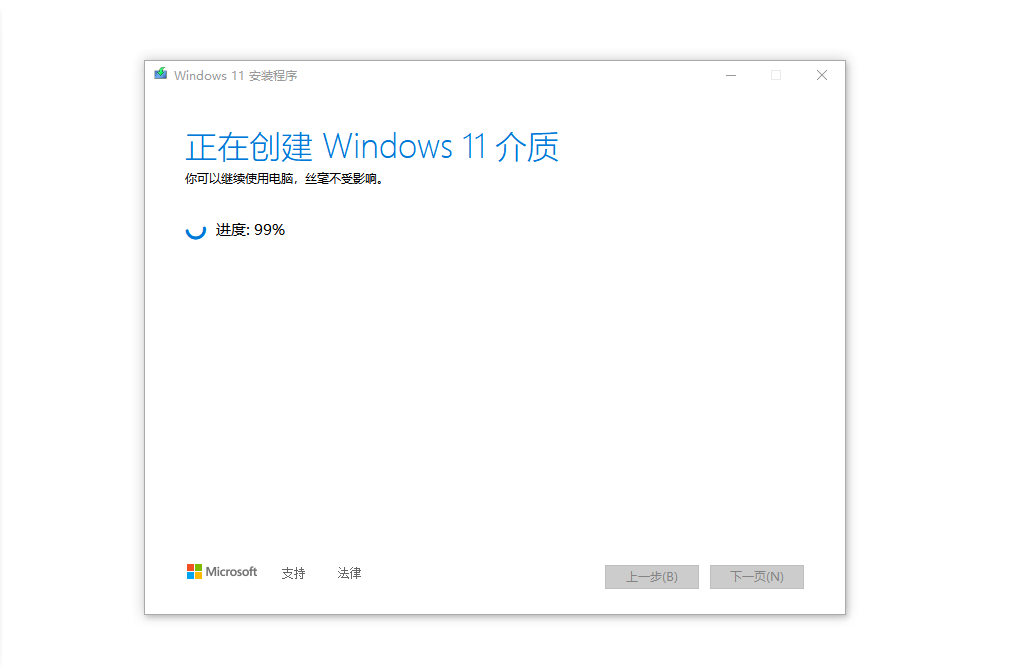
第五:U盘制作PE启动盘制作过程中的常见问题及解决方法
✅U盘无法识别:检查U盘是否插好,重新插拔一次。
✅制作失败:制作失败可能是因为U盘格式不兼容,传统PE盘制作通常需要U盘格式为FAT32,不少用户的U盘格式为NTFS,这就可能导致制作失败。在开始制作前,右键点击U盘驱动器,在菜单中选择“格式化”,选择FAT32格式进行重新格式化。
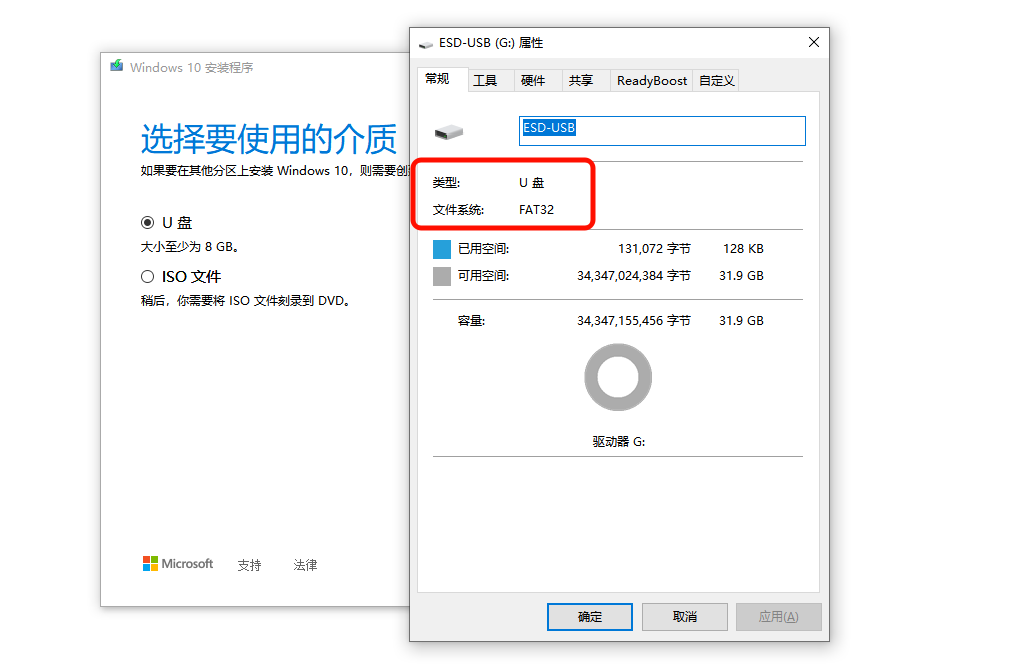
第六:Windows系统一键重装
Step1、重启电脑,当电脑开机出现品牌logo时,迅速按下对应的启动项快捷键,不同品牌电脑的快捷键不一样,像联想一般是F12,戴尔是F10,惠普是F9。
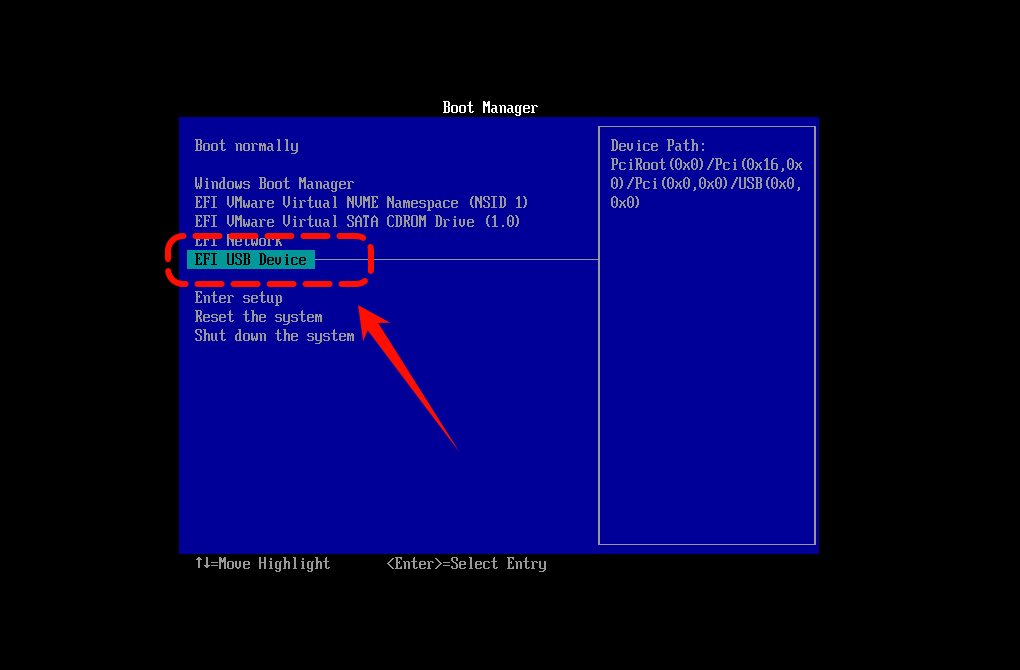
Step2、电脑就会从U盘启动,进入PE系统。根据提示,完成电脑重装系统的一些必须步骤设置。安装完成后,电脑会自动重启。
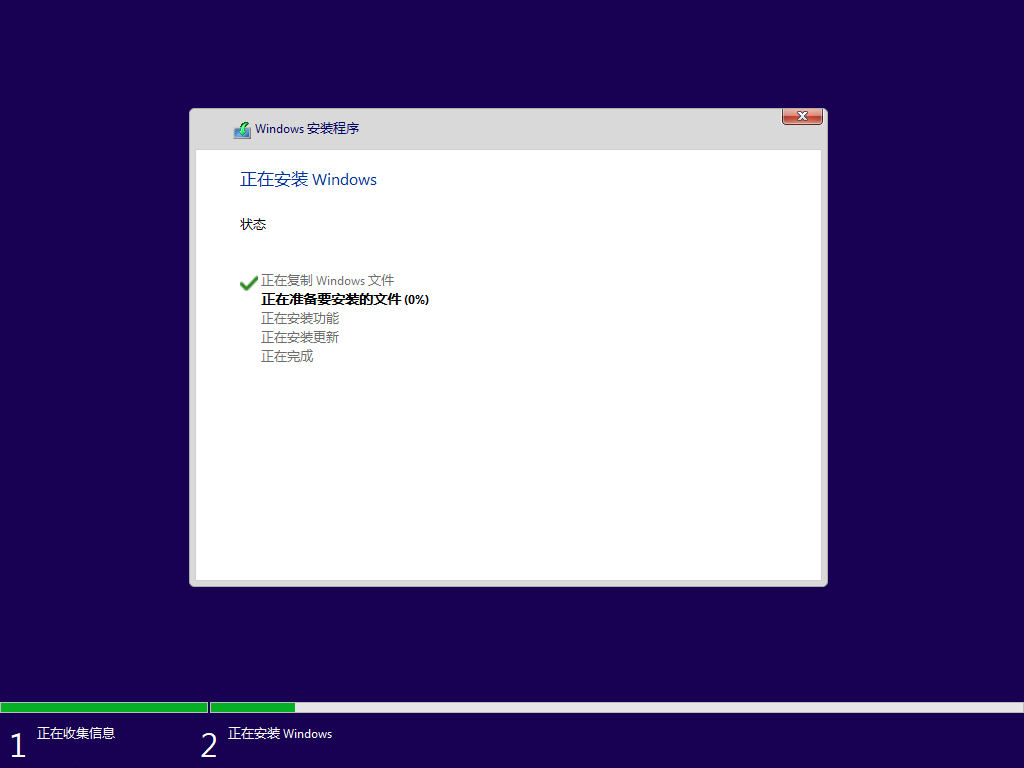
Step3、重装完系统,正常进入系统界面。
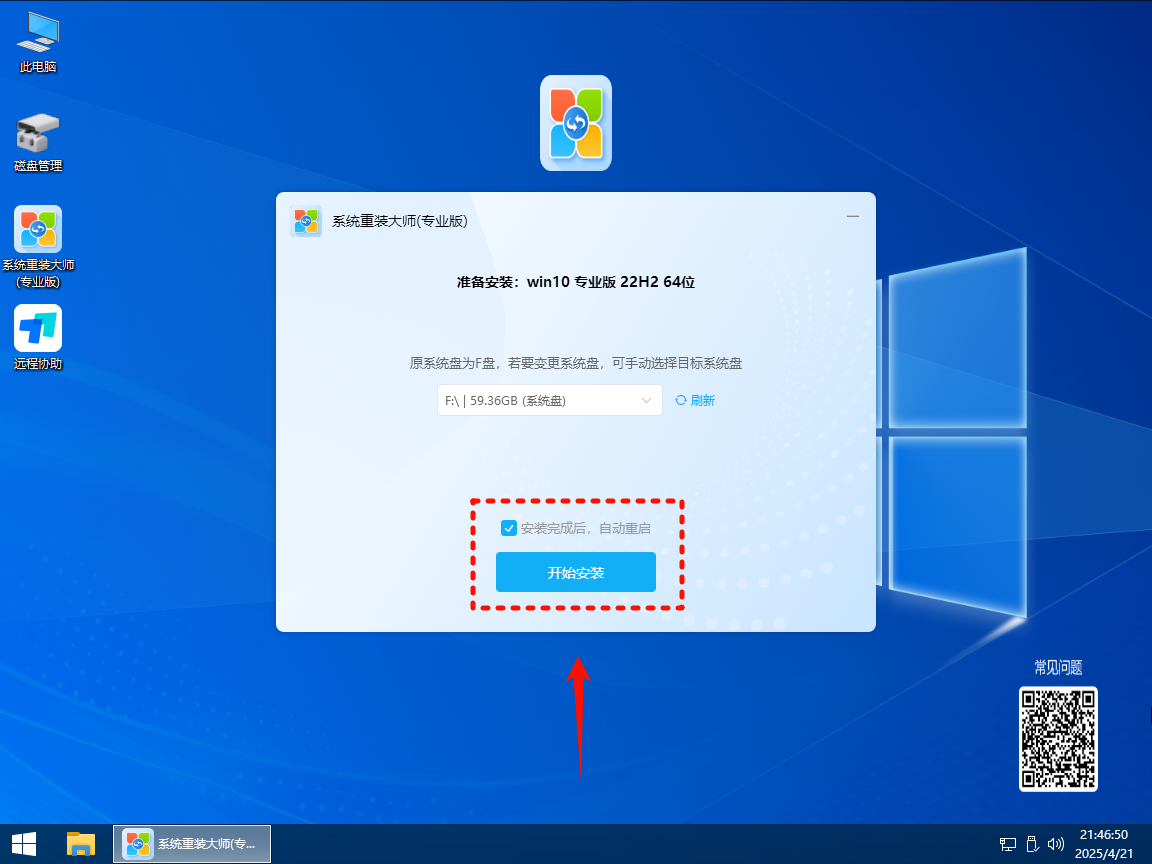
第七:一键重装系统(小白版)
上面所有步骤介绍完成了,操作起来不困难,但是对于电脑小白来说还是有一点的难度。况且重装系统需求往往发生在一些紧急重要时刻,如果想要快速完成这些操作,其实借助第三方的“一键重装系统”更为便利快捷。
Step1、下载安装“金舟一键系统重装”。进入软件页面,选择想要重装系统的系统,点击“下一步”。
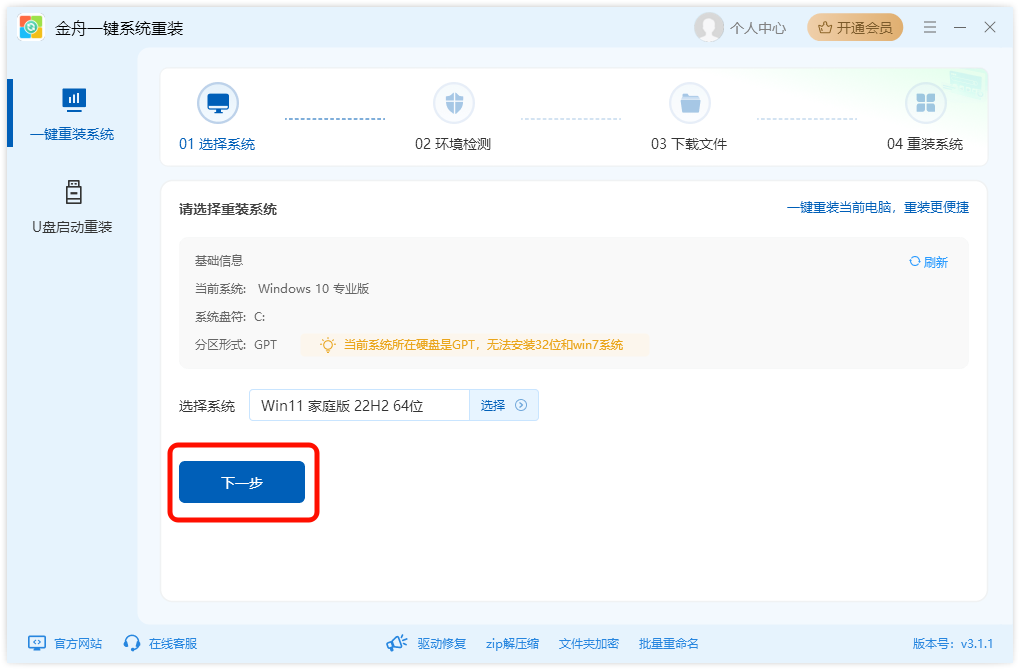
Step2、软件环境检测完成,下载重装系统所需必要文件。
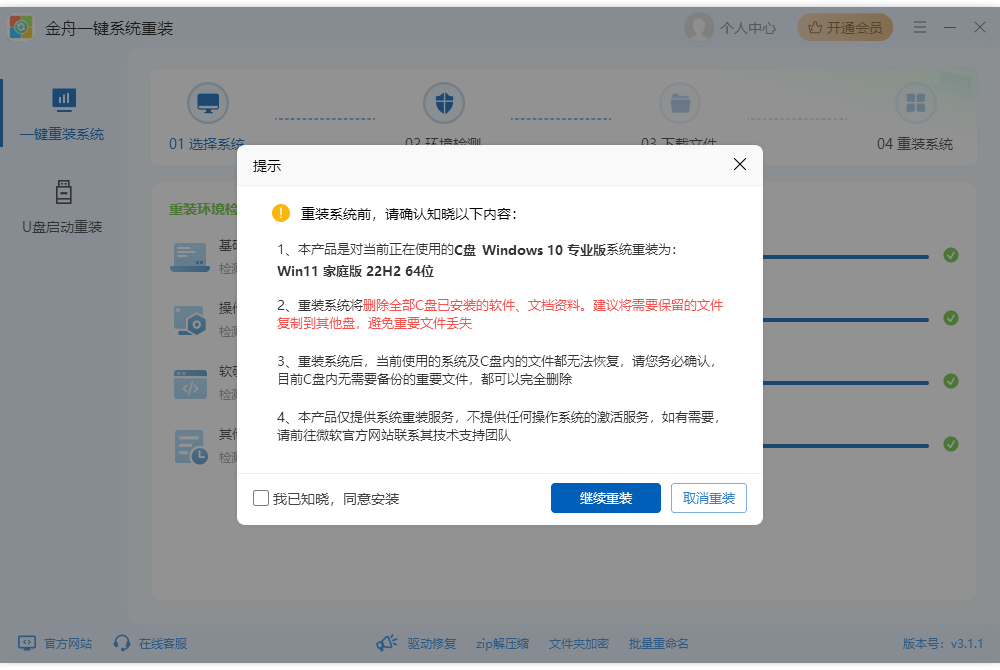
Step3、进入重装系统步骤中,等待系统安装完成即可。
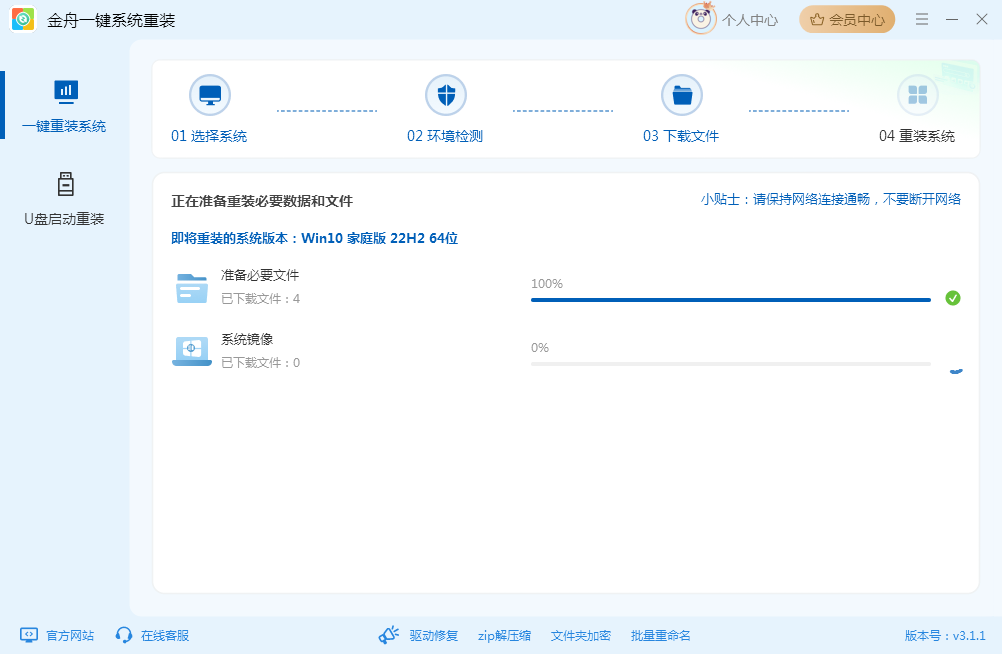
第八:重装系统后的设置
‼重装系统后,首先要设置网络连接。
如果是使用有线网络,将网线插入电脑网口,系统一般会自动识别并连接。
‼驱动安装:网络连接好后,需要安装硬件驱动程序,让硬件设备能正常工作。
手动访问驱动官网,一个个下载过于麻烦,可以使用第三方驱动管理工具,一键扫描电脑所需驱动,快速修复。
Step1、运行金舟驱动大师,全面体检页面直接点击“立即扫描”。
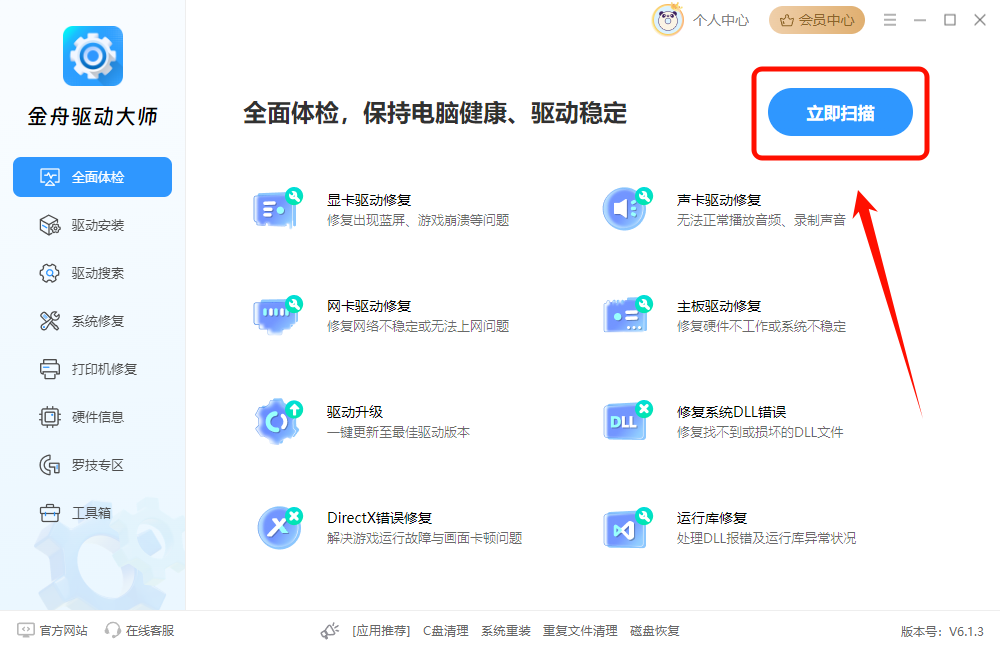
Step2、等待软件弹出扫描结果,我们直接点击“立即修复”即可等到驱动修复完成。
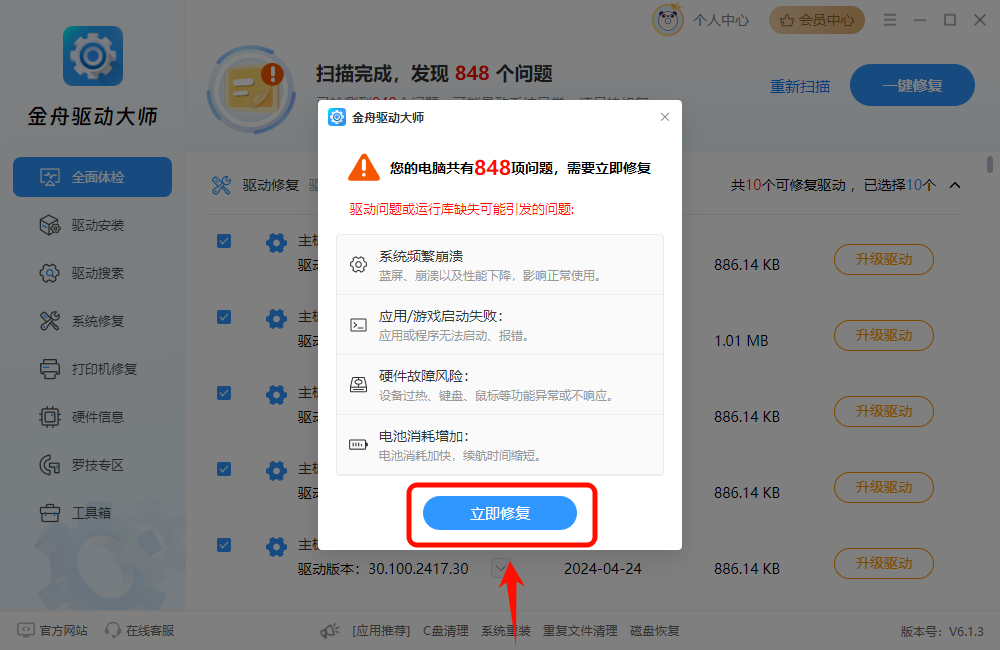
驱动安装完成后,就可以安装日常使用的软件了。根据自己的需求,在软件官网或者正规软件下载平台下载安装这些软件。
制作Windows系统PE启动盘和掌握一键重装系统的技能,真的是电脑使用过程中的“必备法宝”。
这篇文章里,我把制作PE启动盘和一键重装系统的详细步骤和解决方法都分享给大家了。建议大家点赞收藏这篇文章,说不定哪天电脑出问题了,它就能派上大用场。更多系统重装、驱动升级、格式转换等办公问题,都可以访问“金舟办公”官网。
推荐阅读:
gpt分区无法安装win7怎么解决?Win10退回win7操作步骤
温馨提示:本文由金舟软件网站编辑出品转载请注明出处,违者必究(部分内容来源于网络,经作者整理后发布,如有侵权,请立刻联系我们处理)
 已复制链接~
已复制链接~





























































































































